
آخر تحديث في
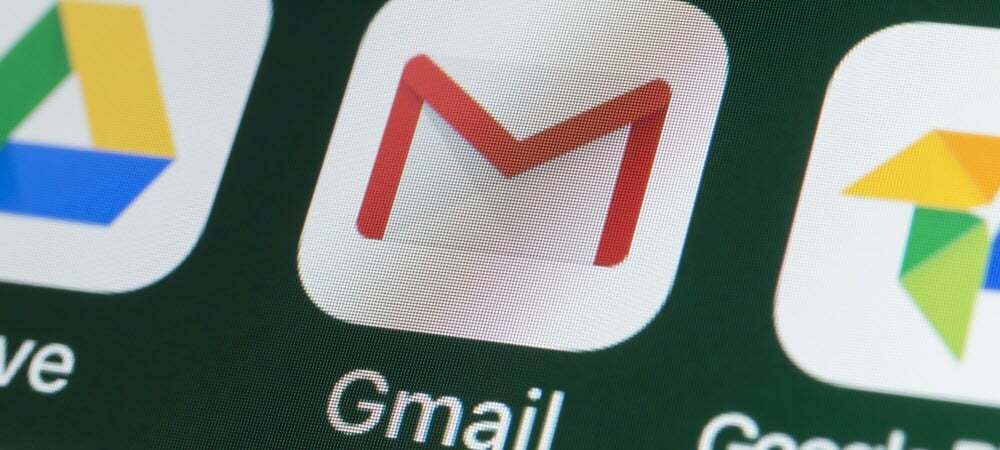
بحاجة لفرز من خلال رسائل البريد الإلكتروني الخاصة بك؟ يسمح لك Gmail بالفرز حسب المرسل بسهولة. سيوضح لك هذا الدليل كيف.
رسائل البريد الإلكتروني ورسائل البريد الإلكتروني في كل مكان - كيف يمكنك فرزها جميعًا على وجه الأرض؟
إذا كنت باستخدام Gmail، الجواب بسيط. هناك عدد من ميزات البحث المفيدة في Gmail والتي ستتيح لك فرز رسائل البريد الإلكتروني الخاصة بك حسب مرسلها. هذا يجعل من السهل العثور على رسائل البريد الإلكتروني التي تبحث عنها ، مما يوفر لك الوقت - خاصة إذا كان صندوق الوارد الخاص بك ممتلئًا.
تريد أن تبدأ؟ تعرف على كيفية الفرز حسب المرسل في Gmail باتباع الخطوات أدناه.
استخدام أداة البحث عن رسائل البريد الإلكتروني
إذا كنت تحاول البحث عن جميع رسائل البريد الإلكتروني الواردة من مرسل واحد ، فإن أسهل طريقة (إذا كنت تستخدم موقع Gmail على الويب) هي استخدام البحث عن رسائل البريد الإلكتروني من أداة.
لفرز رسائل البريد الإلكتروني في Gmail باستخدام هذه الطريقة:
- افتح ال موقع Gmail.
- ابحث عن بريد إلكتروني من مرسل تبحث عنه في بريدك الوارد.
- حدد البريد الإلكتروني وانقر بزر الماوس الأيمن.
- اضغط على البحث عن رسائل البريد الإلكتروني من الخيار في القائمة المنبثقة.
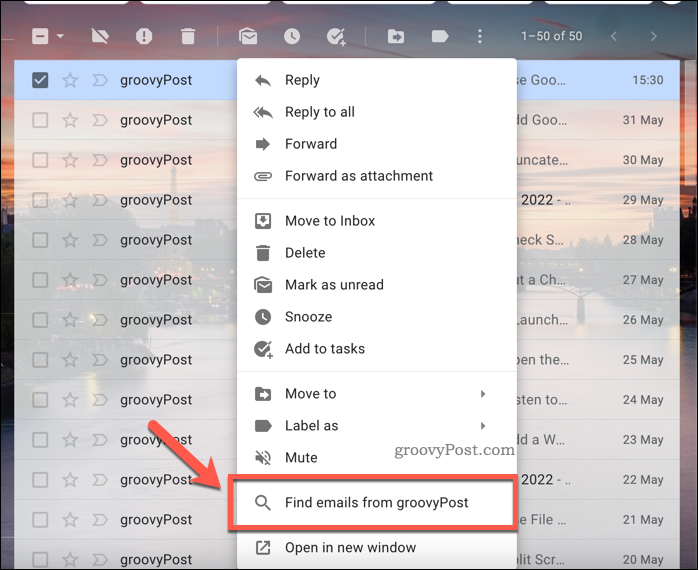
من خلال القيام بذلك ، سيتم تحديث صندوق الوارد الخاص بك في Gmail لإظهار جميع رسائل البريد الإلكتروني من مستلم واحد بسرعة. يمكنك بعد ذلك فرز رسائل البريد الإلكتروني أو تصنيفها أو حذفها وفقًا لذلك.
استخدام معايير البحث للترتيب حسب المرسل في Gmail
يمكنك أيضا استخدم الشريط بحث Gmail للعثور على رسائل البريد الإلكتروني وفرزها في Gmail. هذه عملية سريعة بدرجة كافية ، لكنك ستحتاج إلى معرفة عنوان البريد الإلكتروني الذي تبحث عنه.
لاستخدام شريط البحث لفرز رسائل البريد الإلكتروني في Gmail:
- افتح ال موقع Gmail.
- في شريط البحث ، اكتب من: متبوعًا بعنوان بريد إلكتروني (على سبيل المثال. من:example@email.com) أو اسم المجال (على سبيل المثال. من: groovypost.com).
- اضغط على يدخل key— سيتم تحديث نتائج بحث Gmail لإظهار رسائل البريد الإلكتروني المطابقة.
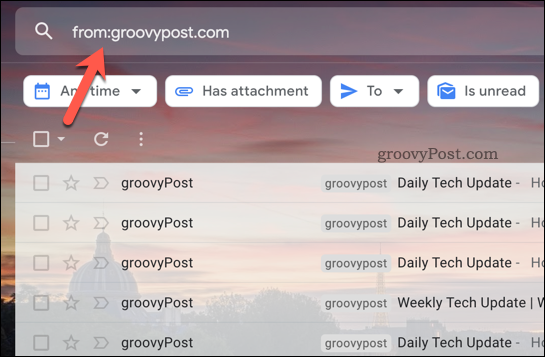
- لاستخدام معايير البحث المتقدم ، اضغط على إظهار خيارات البحث زر في شريط البحث.
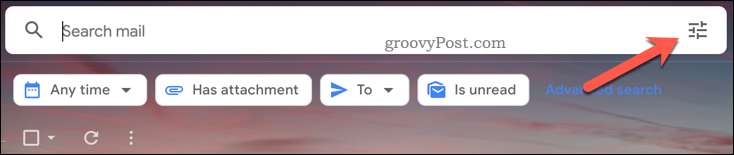
- قم بإجراء تغييرات على معايير البحث (مثل البحث عن كلمات في الموضوع أو نص الرسالة) واضغط يبحث.
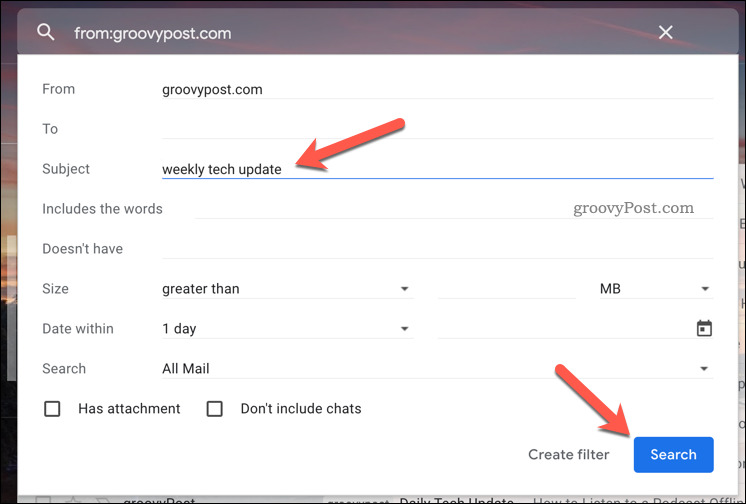
بمجرد تشغيل البحث للعثور على البريد الوارد في Gmail وفرزها ، يمكنك فتح رسائل البريد الإلكتروني أو نقلها أو حذفها أو تصنيفها.
كيفية الفرز حسب المرسل في تطبيق Gmail
إذا كنت تستخدم تطبيق Gmail على ذكري المظهر, ايفون، أو اى باد، يمكنك أيضًا الفرز حسب المرسل.
للترتيب حسب المرسل في تطبيق Gmail:
- افتح تطبيق Gmail.
- اضغط على شريط البحث.
- صنبور من.

- في القائمة المنبثقة ، اكتب عنوان بريد إلكتروني أو حدد جهة اتصال.
- إذا قمت بكتابة عنوان بريد إلكتروني ، فحدده من القائمة أدناه لبدء البحث.
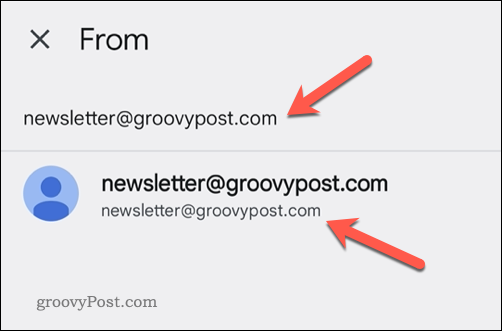
سيتم تحديث صندوق الوارد الخاص بك لفرز رسائل البريد الإلكتروني ، مما يسمح لك بإجراء مزيد من التغييرات (على سبيل المثال ، نقل أو حذف) بعد ذلك.
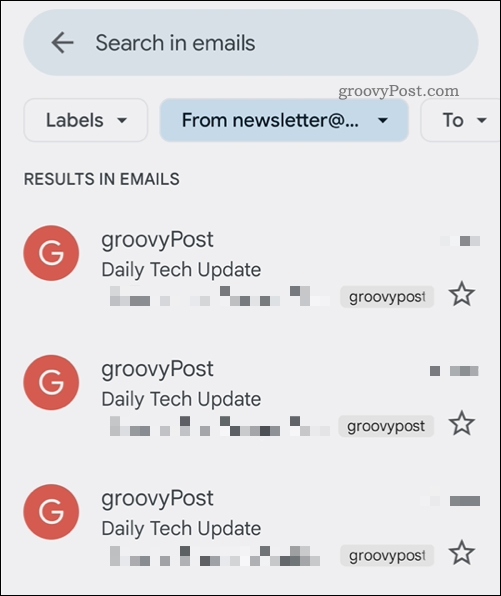
تنظيم البريد الوارد الخاص بك في Gmail
يمكن أن تساعدك الخطوات المذكورة أعلاه في الفرز حسب المرسل في Gmail. هذه مجرد طريقة واحدة لمساعدتك في البحث في صندوق بريد Gmail وتنظيمه للأفضل.
على سبيل المثال ، يمكنك حذف جميع رسائل البريد الإلكتروني الخاصة بك على Gmail لمسح اللوح نظيفًا والبدء من جديد. يمكنك أيضا تغيير اسم Gmail الخاص بكخاصة إذا كنت تريد إخفاء اسمك الحقيقي عن المستلمين الخاصين بك.
تريد حقا إصلاح البريد الوارد الخاص بك؟ يمكنك دائما البدء في استخدام تصنيفات Gmail لتصفية وتنظيم رسائل البريد الإلكتروني حسب المرسل أو الغرض.
كيفية البحث عن مفتاح منتج Windows 11 الخاص بك
إذا كنت بحاجة إلى نقل مفتاح منتج Windows 11 الخاص بك أو كنت بحاجة إليه فقط لإجراء تثبيت نظيف لنظام التشغيل ، ...
كيفية مسح Google Chrome Cache وملفات تعريف الارتباط وسجل التصفح
يقوم Chrome بعمل ممتاز في تخزين محفوظات الاستعراض وذاكرة التخزين المؤقت وملفات تعريف الارتباط لتحسين أداء متصفحك عبر الإنترنت. كيف ...
مطابقة الأسعار في المتجر: كيفية الحصول على الأسعار عبر الإنترنت أثناء التسوق في المتجر
لا يعني الشراء من المتجر أن عليك دفع أسعار أعلى. بفضل ضمانات مطابقة الأسعار ، يمكنك الحصول على خصومات عبر الإنترنت أثناء التسوق في ...
كيفية إهداء اشتراك Disney Plus ببطاقة هدايا رقمية
إذا كنت تستمتع بـ Disney Plus وترغب في مشاركتها مع الآخرين ، فإليك كيفية شراء اشتراك Disney + Gift مقابل ...



